Εάν βλέπετε ένα σφάλμα HTTP 409, αυτό οφείλεται στο ότι ο διακομιστής αντιμετωπίζει υπερφόρτωση αιτημάτων και δεν μπορεί να τα επεξεργαστεί όλα. Αυτό είναι συνήθως ένα προσωρινό ζήτημα που θα επιλυθεί σύντομα, αλλά υπάρχουν μερικά πράγματα που μπορείτε να κάνετε για να προσπαθήσετε να επιταχύνετε τα πράγματα. Πρώτα, δοκιμάστε να ανανεώσετε τη σελίδα. Εάν αυτό δεν έχει αποτέλεσμα, δοκιμάστε να διαγράψετε την προσωρινή μνήμη και τα cookie του προγράμματος περιήγησής σας. Εάν αυτό δεν σας βοηθήσει, δοκιμάστε να χρησιμοποιήσετε διαφορετικό πρόγραμμα περιήγησης. Εάν εξακολουθείτε να βλέπετε το σφάλμα HTTP 409, είναι πιθανό ο διακομιστής να είναι πραγματικά υπερφορτωμένος και θα πρέπει απλώς να το περιμένετε. Στο μεταξύ, μπορείτε να δοκιμάσετε να επικοινωνήσετε με τον κάτοχο ή τον διαχειριστή του ιστότοπου για να τους ενημερώσετε σχετικά με το πρόβλημα.
Κατά την πρόσβαση στον ιστότοπο, εάν λάβετε Σφάλμα HTTP 409 ακολουθήστε αυτές τις συμβουλές για να διορθώσετε το πρόβλημα. Μπορεί να εμφανιστεί σε οποιοδήποτε πρόγραμμα περιήγησης, συμπεριλαμβανομένου του Google Chrome, του Mozilla Firefox, του Microsoft Edge κ.λπ. Αν και αυτό το σφάλμα πρέπει να επιδιορθωθεί από τους διαχειριστές του ιστότοπου, αυτό το άρθρο παρέχει ορισμένες λύσεις για τους τακτικούς χρήστες που θα προσπαθήσουν να επιλύσουν αυτό το ζήτημα.

Το σφάλμα HTTP 409 εμφανίζεται κυρίως για δύο λόγους: διενέξεις έκδοσης αρχείου και το λογισμικό ασφαλείας/επέκταση που είναι εγκατεστημένη στον υπολογιστή ή στο πρόγραμμα περιήγησής σας. Αυτό συμβαίνει κυρίως σε ιστότοπους λήψης λογισμικού, ειδικά όταν μια παλαιότερη έκδοση ενός λογισμικού αντικαθίσταται από μια νεότερη έκδοση. Επομένως, αυτό το άρθρο εξηγεί σχεδόν όλους τους τρόπους επίλυσης αυτού του προβλήματος.
Διορθώστε το σφάλμα HTTP 409 σε Chrome, Firefox, Edge
Για να διορθώσετε το σφάλμα HTTP 409 σε Chrome, Firefox και Edge, ακολουθήστε τα εξής βήματα:
- Ελέγξτε τη διαδρομή του αρχείου
- Εκκαθάριση cookie και cache
- Απενεργοποιήστε τις επεκτάσεις
- Δοκιμάστε τους καθρέφτες
- Απενεργοποιήστε το τείχος προστασίας
- Διαγραφή παλιάς έκδοσης
Για να μάθετε περισσότερα σχετικά με αυτά τα βήματα, συνεχίστε να διαβάζετε.
1] Ελέγξτε τη διαδρομή του αρχείου
Αυτό είναι το πρώτο πράγμα που πρέπει να κάνετε για να διορθώσετε αυτό το πρόβλημα στον υπολογιστή σας. Πρέπει να ελέγξετε αν κάνατε κλικ στη σωστή διαδρομή αρχείου ή όχι. Εάν η διαδρομή του αρχείου άλλαξε πρόσφατα κατά την περιήγηση σε έναν ιστότοπο, οι πιθανότητες είναι ότι το πρόγραμμα περιήγησής σας θα εμφανίσει αυτό το μήνυμα σφάλματος.
δημιουργήστε ένα ανώνυμο email
2] Εκκαθάριση cookie και cache
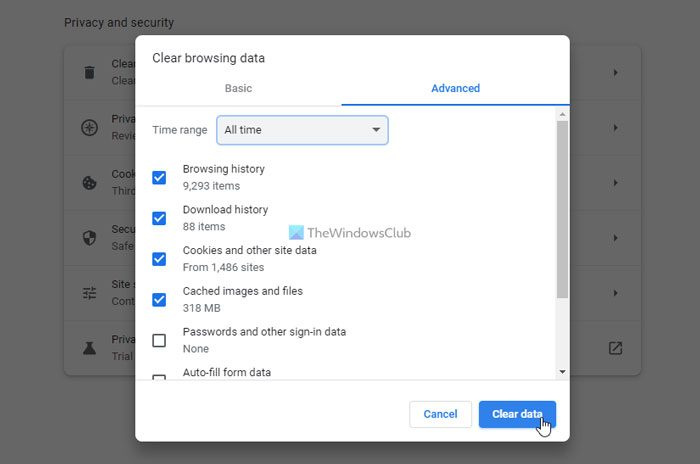
Εάν έχει γίνει οποιαδήποτε αλλαγή στον διακομιστή, μπορείτε να αντιμετωπίσετε αυτόν τον κωδικό σφάλματος εκκαθαρίζοντας τα cookie, την προσωρινή μνήμη και τα δεδομένα περιήγησης. Είτε χρησιμοποιείτε Chrome, Edge ή Firefox, μπορείτε να διαγράψετε δεδομένα από συγκεκριμένους ιστότοπους. Σε αυτήν την περίπτωση, πρέπει να διαγράψετε τα δεδομένα του εν λόγω ιστότοπου για να διορθώσετε το πρόβλημα. Μπορείτε να ακολουθήσετε αυτόν τον οδηγό για να διαγράψετε τα cookie, τα δεδομένα ιστότοπου και την προσωρινή μνήμη για έναν συγκεκριμένο ιστότοπο.
3] Απενεργοποιήστε τις επεκτάσεις
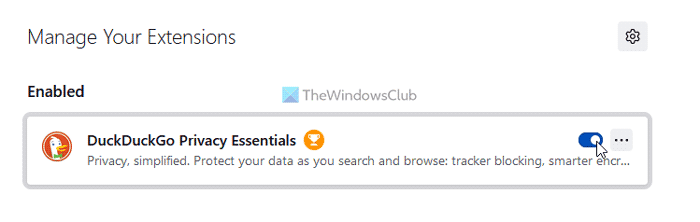
Εάν έχετε εγκαταστήσει επεκτάσεις ασφαλείας στο πρόγραμμα περιήγησής σας και τις ρυθμίσατε εσφαλμένα, υπάρχει μεγάλη πιθανότητα να εμφανιστεί αυτό το σφάλμα. Υπάρχουν ορισμένες επεκτάσεις προγράμματος περιήγησης τύπου τείχους προστασίας που σας εμποδίζουν να ανοίξετε ορισμένους ιστότοπους ή να εκτελέσετε ορισμένες ενέργειες. Εάν έχετε εγκαταστήσει μια τέτοια επέκταση, υπάρχει πιθανότητα να λάβετε αυτόν τον κωδικό σφάλματος κατά την περιήγηση σε οποιονδήποτε ιστότοπο.
Επομένως, απενεργοποιήστε όλες τις επεκτάσεις ταυτόχρονα και ελέγξτε εάν αυτό λύνει το πρόβλημα ή όχι. Εάν ναι, ενεργοποιήστε μία επέκταση κάθε φορά για να βρείτε την προβληματική επέκταση.
4] Δοκιμάστε το Mirrors
Όπως αναφέρθηκε προηγουμένως, αυτό το σφάλμα εμφανίζεται συχνά σε ιστότοπους λήψης λογισμικού. Δεδομένου ότι πολλοί άνθρωποι συχνά κάνουν λήψη του ίδιου πράγματος, ο διακομιστής δεν μπορεί να επεξεργαστεί όλα τα αιτήματα ταυτόχρονα. Σε τέτοιες περιπτώσεις, ενδέχεται να λάβετε ένα σφάλμα HTTP 409 στο πρόγραμμα περιήγησής σας. Επομένως, μπορείτε να απαλλαγείτε από αυτό το πρόβλημα με τη βοήθεια ενός καθρέφτη.
Τι είναι ο καθρέφτης; Πολλοί ιστότοποι λήψης λογισμικού παρέχουν συχνά πολλαπλούς συνδέσμους λήψης για το ίδιο πρόγραμμα. Λέγεται καθρέφτης. Μπορείτε να επιλέξετε άλλο διακομιστή εάν αντιμετωπίζετε προβλήματα με έναν. Ωστόσο, το πρόβλημα είναι ότι ορισμένοι ιστότοποι δεν προσφέρουν καθρέφτες. Σε τέτοιες περιπτώσεις, πρέπει να χρησιμοποιήσετε άλλες λύσεις.
Η λήψη του Chrome απέτυχε
5] Απενεργοποιήστε το τείχος προστασίας
Παρόμοια με τις επεκτάσεις προγράμματος περιήγησης, το λογισμικό τείχους προστασίας μπορεί επίσης να προκαλέσει το ίδιο πρόβλημα. Η προεπιλεγμένη ρύθμιση του Τείχους προστασίας του Windows Defender δεν δημιουργεί τέτοιου είδους χάος. Ωστόσο, τα προγράμματα τείχους προστασίας τρίτων μπορεί να προκαλέσουν αυτό το ζήτημα στο πρόγραμμα περιήγησής σας. Εάν έχετε ρυθμίσει κάτι λάθος, υπάρχει μεγάλη πιθανότητα να παρουσιαστεί αυτό το πρόβλημα στον υπολογιστή σας κατά τη λήψη κάτι ή την περιήγηση σε έναν ιστότοπο. Απενεργοποιήστε λοιπόν προσωρινά το λογισμικό του τείχους προστασίας και ελέγξτε αν λύνει το πρόβλημα ή όχι.
εγκατάσταση numpy windows 10
6] Καταργήστε την παλιά έκδοση
Όπως αναφέρθηκε προηγουμένως, μπορεί να προκύψει σφάλμα HTTP 409 λόγω της ύπαρξης δύο εκδόσεων του ίδιου αρχείου. Εάν έχετε κάτι τέτοιο στον διακομιστή σας, πρέπει να αφαιρέσετε την παλιά έκδοση του αρχείου για να παρέχετε στους χρήστες τη νεότερη έκδοση. Προφανώς αυτή η λύση είναι μόνο για διαχειριστές ιστοτόπων και όχι για γενικούς χρήστες. Για να το κάνετε αυτό, πρέπει να βρείτε το επιθυμητό αρχείο και να το διαγράψετε από τον διακομιστή ή να το μετακινήσετε σε άλλο κατάλογο.
Ανάγνωση: Διορθώστε το ΣΦΑΛΜΑ HTTP 431 στο Google Chrome
Πώς να διορθώσετε το σφάλμα 409;
Για να διορθώσετε το HTTP ERROR 409, πρέπει να επιλέξετε μια έκδοση του αρχείου που ανεβάσατε νωρίτερα και να καταργήσετε την άλλη έκδοση από τον διακομιστή σας. Επειδή αυτό το πρόβλημα παρουσιάζεται ως επί το πλείστον όταν υπάρχει διένεξη μεταξύ δύο αρχείων με το ίδιο όνομα αλλά διαφορετικές εκδόσεις, πρέπει να διατηρήσετε το ένα αρχείο και να διαγράψετε το άλλο. Από την άλλη πλευρά, εάν είστε τακτικός χρήστης, μπορείτε να δοκιμάσετε να διαγράψετε την προσωρινή μνήμη και τα cookies για να διορθώσετε αυτό το πρόβλημα.
Τι σημαίνει το σφάλμα HTTP 409;
Εάν έχετε ζητήσει ένα αρχείο με μια συγκεκριμένη έκδοση, αλλά αυτό το αρχείο δεν είναι πλέον διαθέσιμο, θα αντιμετωπίσετε ένα σφάλμα HTTP 409. Δεν έχει σημασία ποιο πρόγραμμα περιήγησης χρησιμοποιείτε. μπορεί να βρείτε τον ίδιο κωδικό σφάλματος κατά την πρόσβαση σε ένα αρχείο ή όταν ακολουθείτε έναν σύνδεσμο. Πρέπει να απαλλαγείτε από όλες τις παλιές εκδόσεις του αρχείου ή να τις μετονομάσετε για να λύσετε αυτό το πρόβλημα.
Αυτά είναι όλα! Ελπίζω ότι αυτός ο οδηγός βοήθησε.
Ανάγνωση: Πώς να διορθώσετε το σφάλμα HTTP 503 Η υπηρεσία δεν είναι διαθέσιμη.















